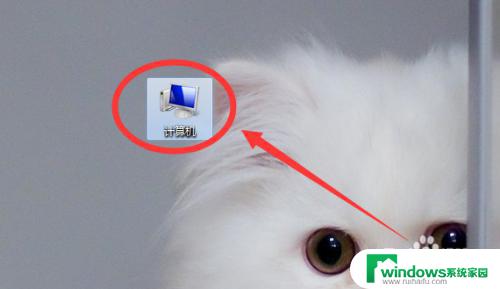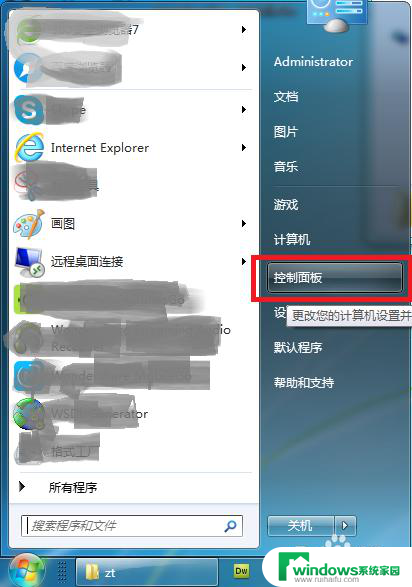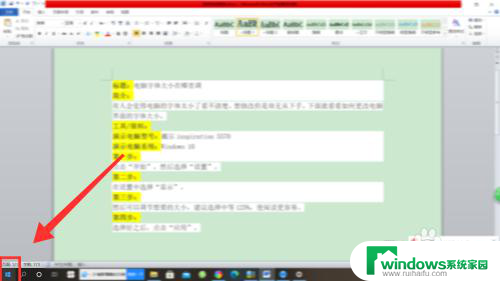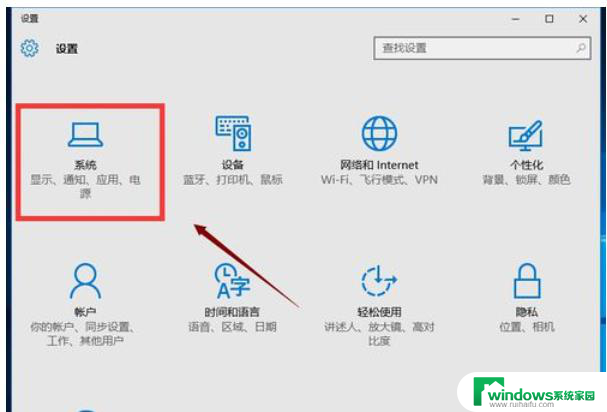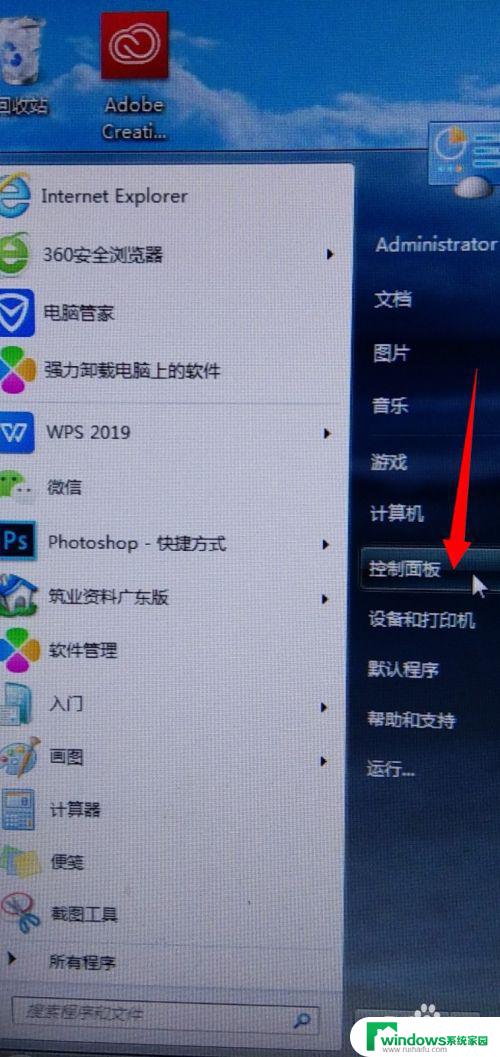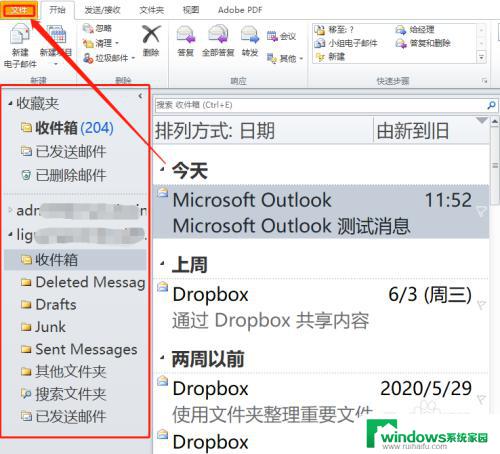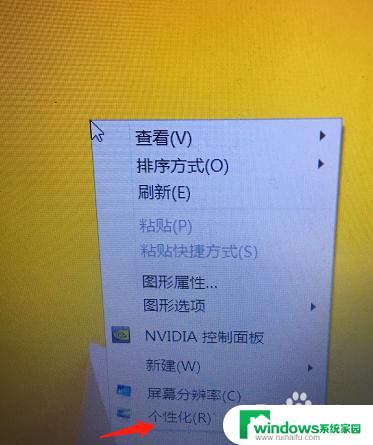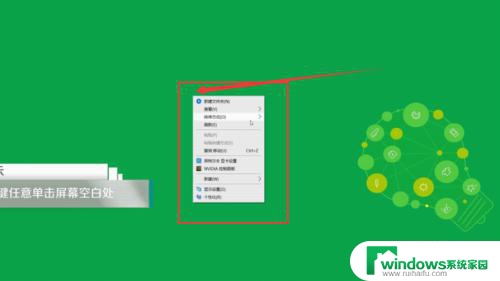怎么调笔记本电脑字体大小 笔记本电脑字体大小调整方法
更新时间:2024-07-16 17:41:27作者:jiang
在使用笔记本电脑时,有时候我们会发现字体大小不太合适,可能太小看不清楚,或者太大占据太多空间,那么如何调整笔记本电脑的字体大小呢?其实很简单,只需要按下键盘上的Ctrl键,同时滚动鼠标滚轮即可调整字体大小。这样就可以根据自己的喜好和需求来调整字体大小,让阅读和操作更加舒适和方便。希望以上方法能帮助到你。
具体步骤:
1.鼠标点击笔记本电脑左下角的开始,如图所示。

2.点击控制面板,如图所示。
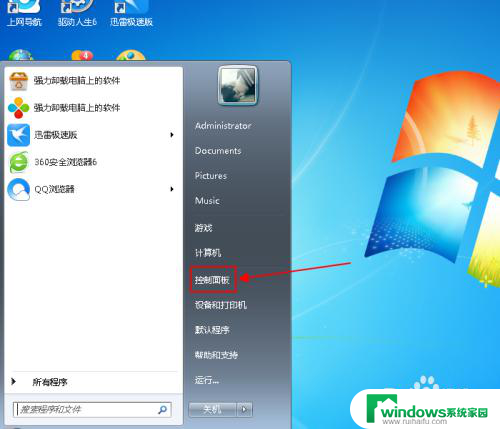
3.找到字体图标,鼠标点击字体,如图所示。
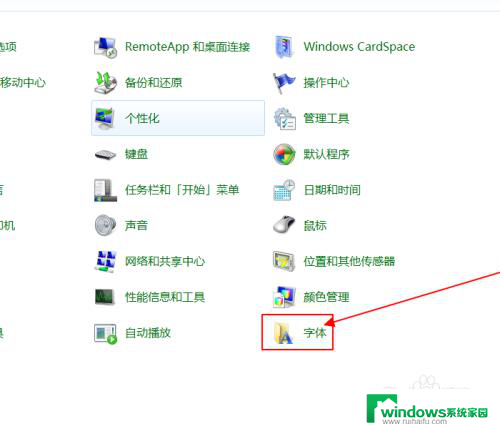
4.点击更改字体大小,如图所示。
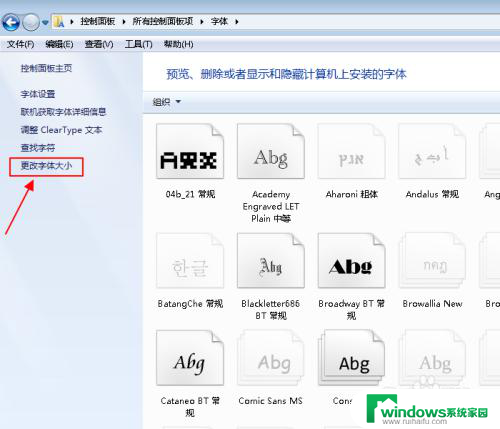
5.当前显示我们现在使用的字体,如图所示。
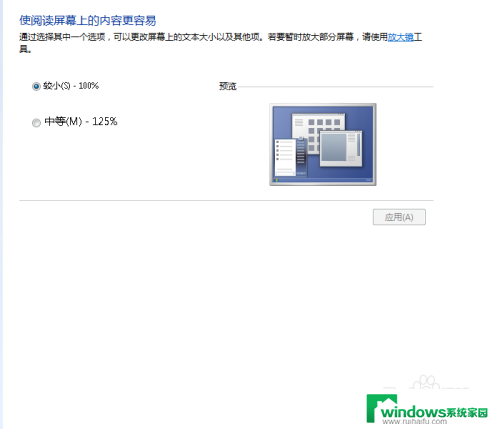
6.我们选择中等字体,点击下面应用。如图所示。
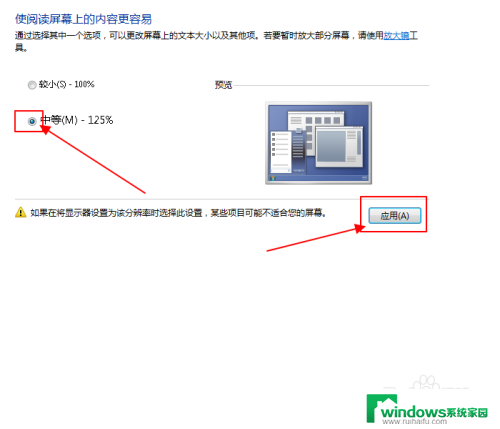
7.选择稍后注销,我们用完电脑。重启一遍就可以了,如图所示。
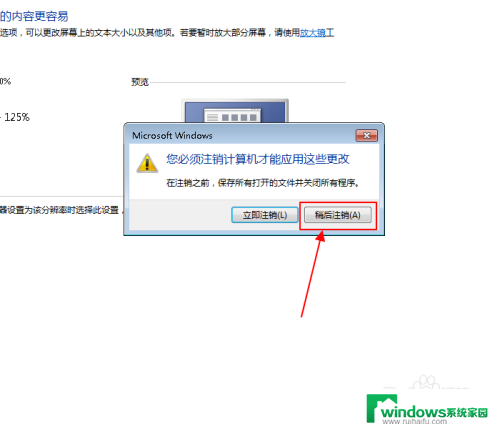
以上就是如何调整笔记本电脑字体大小的全部内容,有需要的用户可以按照以上步骤进行操作,希望能对大家有所帮助。